Cómo usar FaceTime en el iPad
Uno de los muchos beneficios de poseer un iPad es la capacidad de realizar llamadas telefónicas a través del dispositivo, y una de las formas más populares de hacerlo es a través de FaceTime. No solo puede usar FaceTime para hacer videoconferencias, sino que también puede realizar llamadas de voz, por lo que no tiene que preocuparse por peinarse antes de hablar en su iPad.
Estas instrucciones se aplican a los iPads que se ejecutan iOS 10 y después.
Cómo usar FaceTime en el iPad
No necesitas hacer nada especial para configurar FaceTime. La aplicación ya está instalada en su iPad y, debido a que funciona a través de su ID de apple, está listo para realizar y recibir llamadas telefónicas en cualquier momento.
Sin embargo, debido a que FaceTime funciona a través de dispositivos Apple como iPhone, iPad y Mac, solo puede llamar a amigos y familiares que tengan uno de estos dispositivos.
Si FaceTime aún no está en su iPad, puede descárgalo de la App Store gratis.
Cómo realizar una llamada FaceTime.
La aplicación FaceTime es fácil de usar y solo necesita un par de toques para ponerse en contacto con sus amigos y familiares. He aquí cómo usarlo.
Tu iPad debe estar conectado a Internet para hacer llamadas FaceTime, ya sea a través de una conexión Wi-Fi o celular. La persona a la que llama también debe tener un dispositivo Apple, como un iPhone, iPad o Mac.
-
Toque el icono de la aplicación FaceTime para iniciarla.
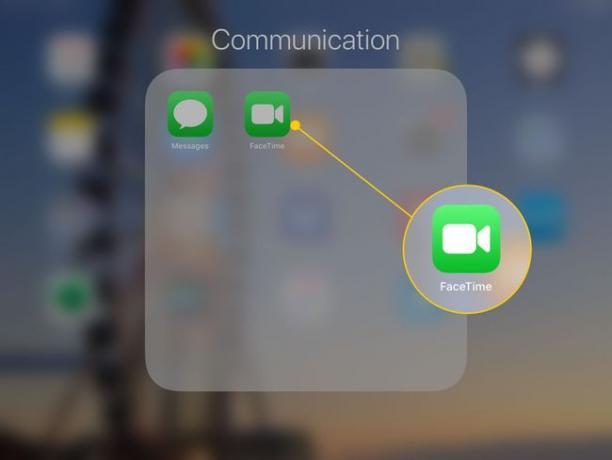
-
Para realizar una llamada, toque el Signo de más (+) en la parte superior del menú y comience a escribir el nombre de la persona a la que desea llamar. Deberán estar en tu lista de contactos para que puedas llamarlos por su nombre, pero si no están en contactos, puedes escribir su número de teléfono.
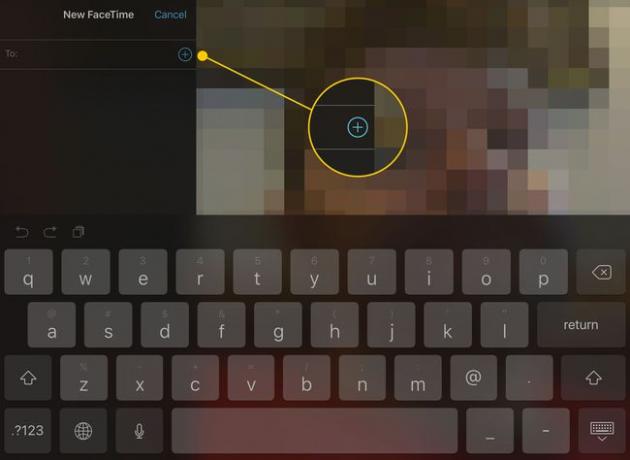
También puede comenzar a escribir el nombre de alguien en el campo de texto. El iPad enumerará los contactos coincidentes debajo del cuadro de entrada. Es posible que solo necesite escribir las primeras letras de un nombre para encontrar el contacto.
-
Una vez que haya agregado todos los contactos (puede iniciar llamadas con varias personas), toque el Audio o Video para iniciar la llamada.
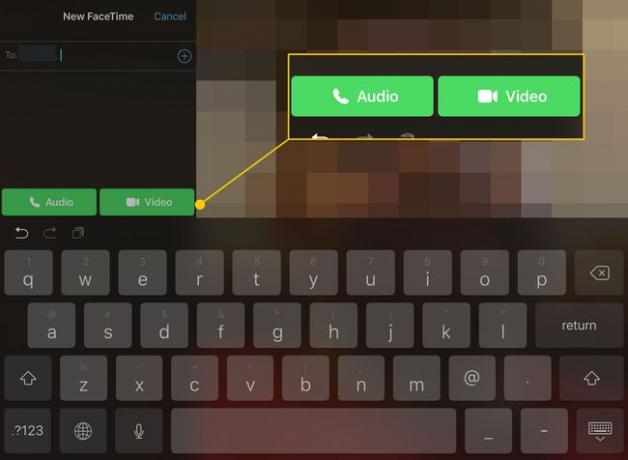
FaceTime iniciará la llamada y la persona o personas del otro lado recibirán alertas de que los estás contactando.
Cómo usar FaceTime con la misma ID de Apple
Es posible que desee realizar llamadas entre dos dispositivos iOS usando la misma ID de Apple, como si fuera un padre que llama a un niño que no tiene su propia cuenta.
De forma predeterminada, todos los dispositivos conectados a la misma ID de Apple utilizan la dirección de correo electrónico principal asociada con esa ID. Todos sonarán cuando llegue una llamada de FaceTime a esa dirección de correo electrónico. Tampoco puede realizar una llamada entre dos dispositivos, del mismo modo que no puede usar un teléfono residencial para hacer una llamada a su casa y contestarla con otro teléfono en la misma línea telefónica.
Apple ha proporcionado una solución para usar FaceTime en diferentes dispositivos conectados al mismo ID de Apple.
-
Primero, necesitará ir a la configuración del iPad.

-
En el menú del lado izquierdo, desplácese hacia abajo y toque FaceTime.
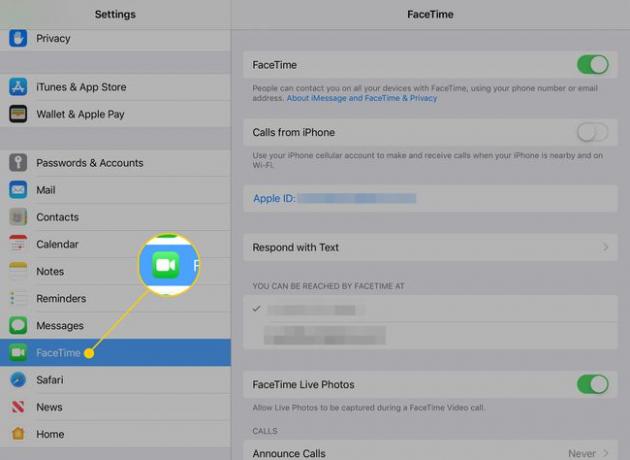
-
En medio de la configuración de FaceTime hay una sección llamada Puede ser contactado por Facetime en. Verifique el número de teléfono o la dirección de correo electrónico que desea usar al usar el dispositivo.
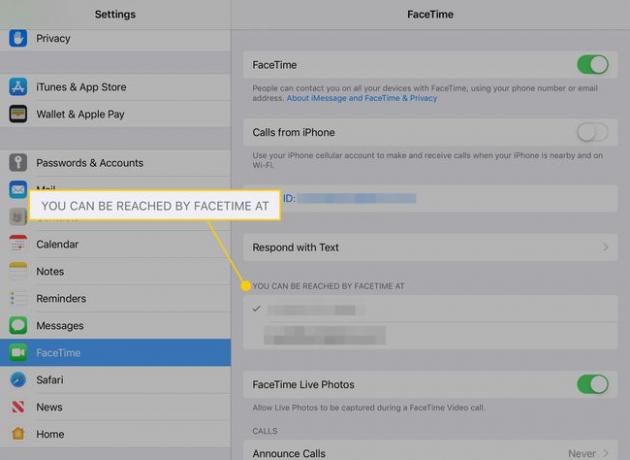
Separación de llamadas de FaceTime que usan el mismo ID de Apple
Si usted y su cónyuge usan la misma ID de Apple y desea que sus llamadas de FaceTime vayan a su iPad y sus llamadas de FaceTime a su iPad, asegúrese de que cada dispositivo tenga su FaceTime vinculado a un correo electrónico o número de teléfono único y que solo seleccione uno de ellos en el individuo dispositivos.
Por ejemplo, una persona puede usar la dirección de correo electrónico y la otra puede usar el número de teléfono.
También puede desactivar las llamadas FaceTime a su número de teléfono para que no se enruten a su iPad. Sin embargo, si tiene FaceTime activado, deberá tener una opción marcada en la sección "Puede ser contactado ...". Entonces, si el número de teléfono está marcado y atenuado, es porque es la única opción marcada.
